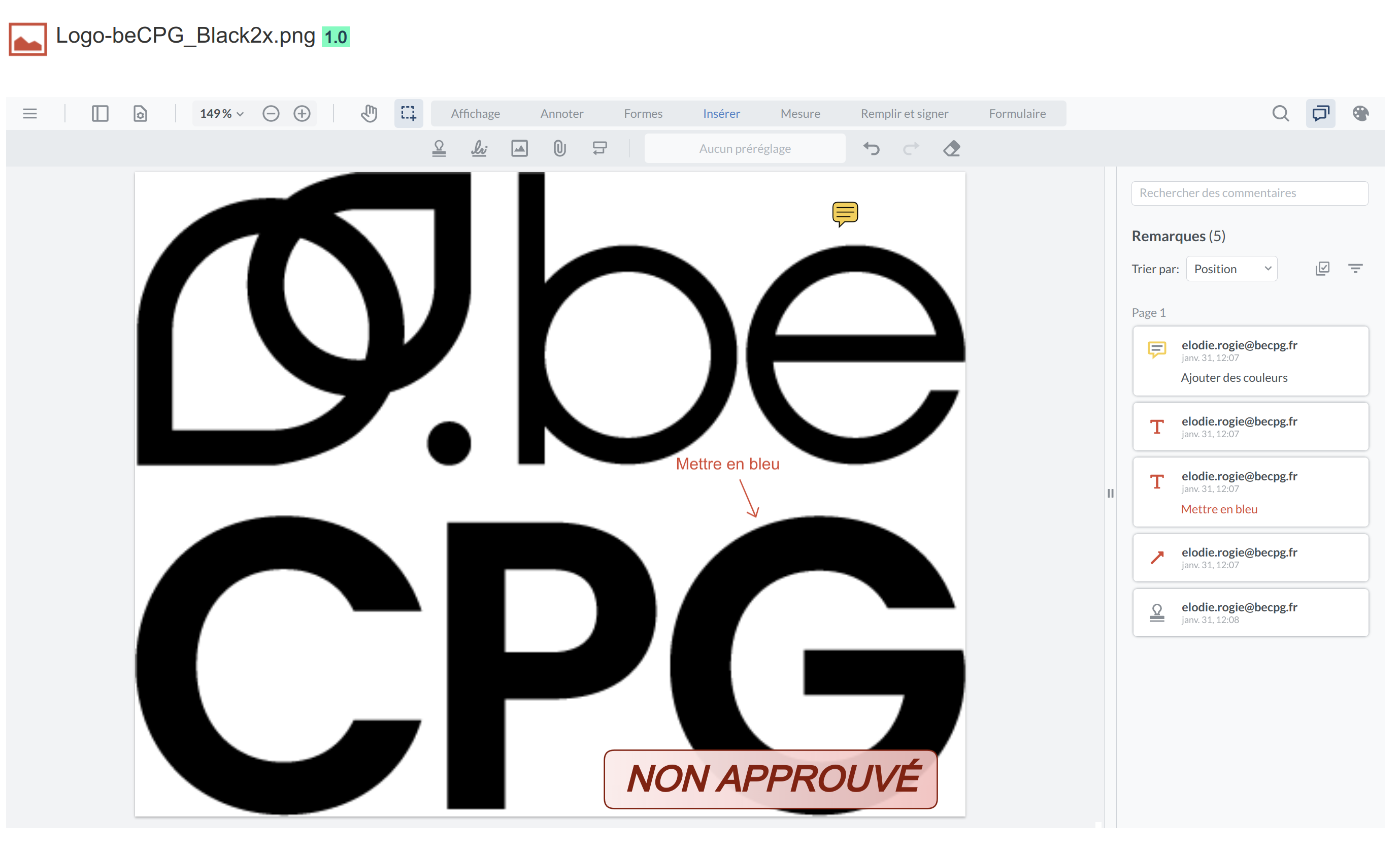Gestion des document (GED)
Panier
Avec le panier, recolter des documents stockés dans différents documents ou entités, puis téléchargés les dans un dossier.
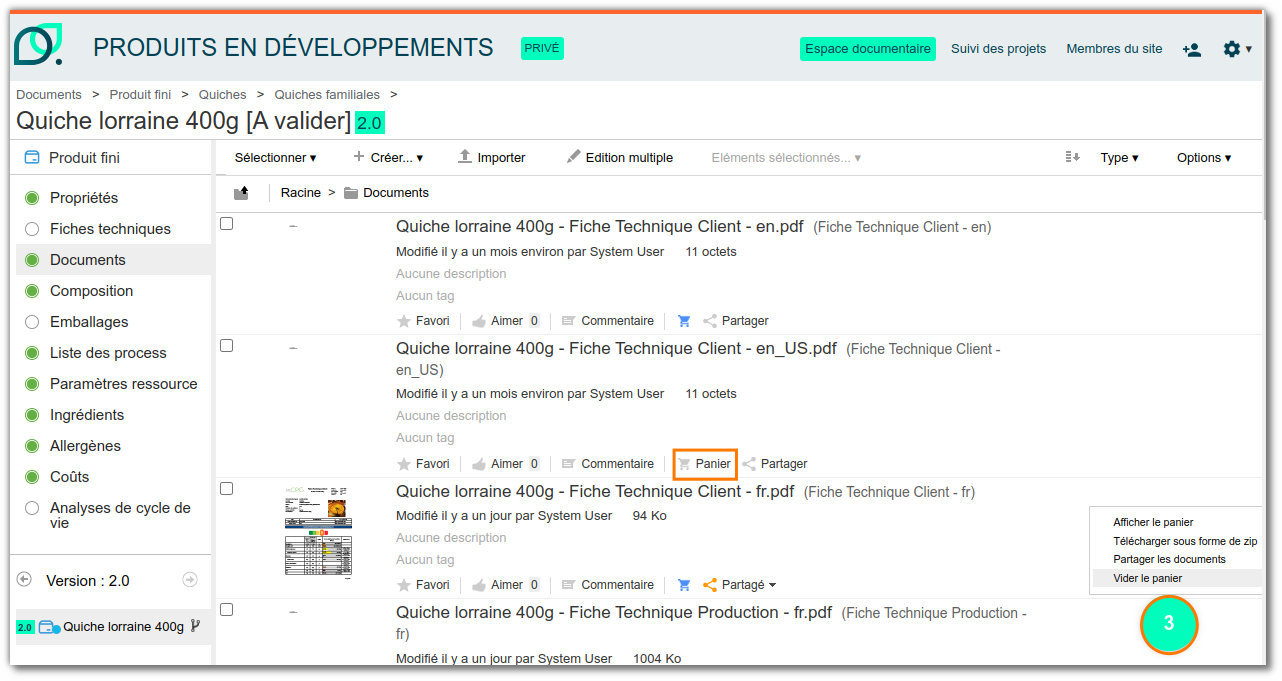
Partager des documents
Partager les documents avec des utilisateurs exterieurs à beCPG grâce à la génération de lien public.
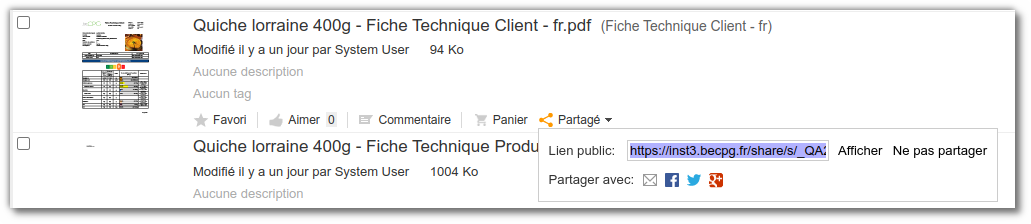
Avec ce lien, l'utilisateur externe pourra visualiser le document et le télécharger.
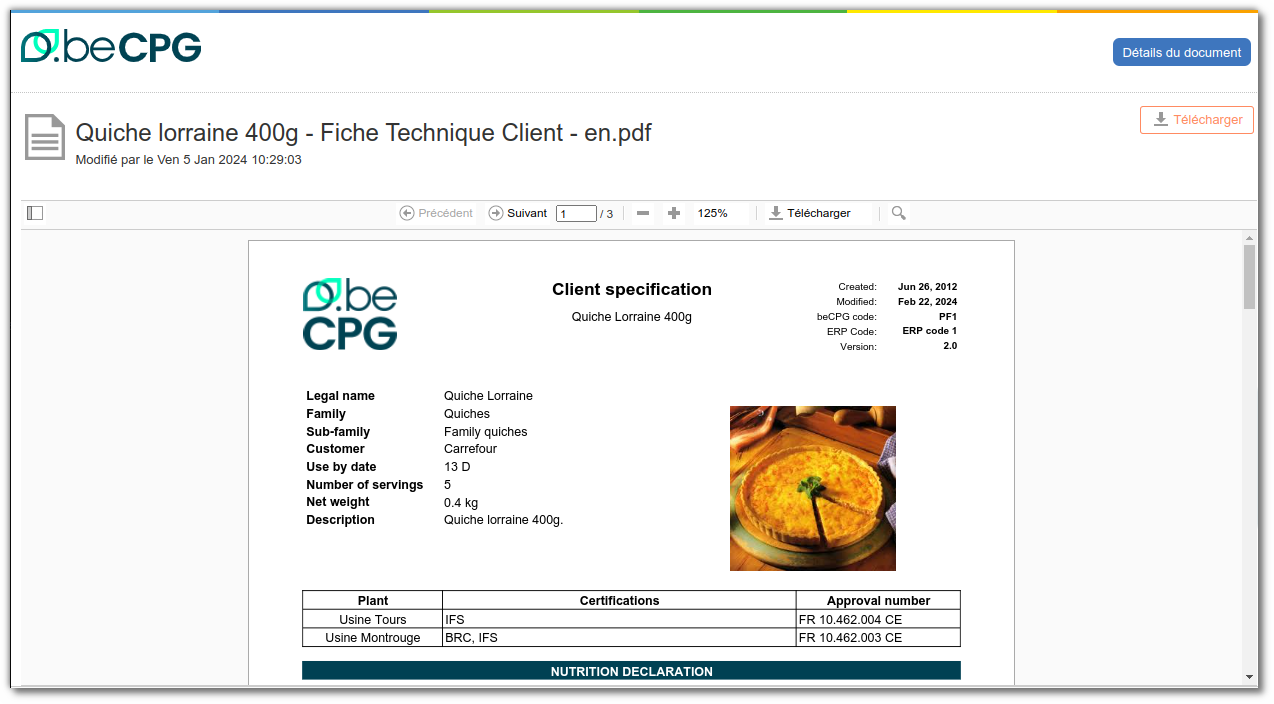
Module Artwork : Annotations
Le module becpg-artworks est une extension de beCPG pour effectuer des modifications sur des documents. Voici le lien vers l'extension : https://github.com/becpg/becpg-artworks Il permet d'effectuer des modifications sur des documents de type PDF. Il est nécessaire de fournir une license annotation pour pouvoir utiliser ces fonctionnalités.
Utilisation
Pour effectuer une modification d'un document PDF, cliquez sur le bouton Annoter le document :
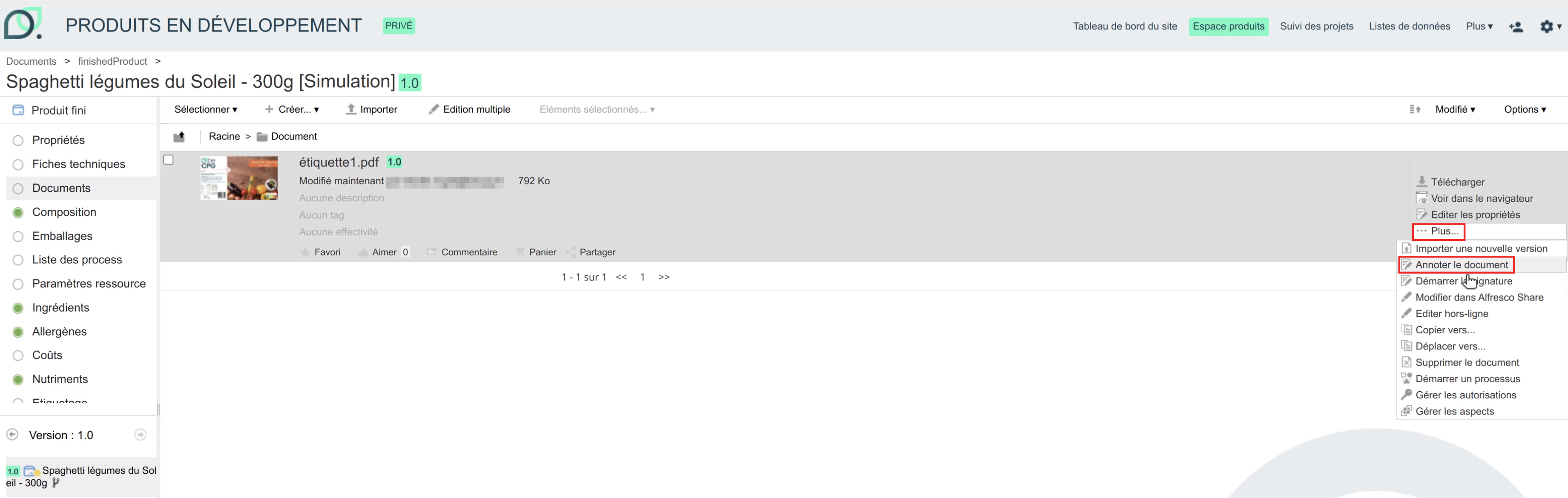
Une page d'édition s'ouvre alors. Vous avez désormais la possibilité d'effectuer différents types de modifications sur le document.
Parmi celles-ci :
Annoter : Ajouter du texte
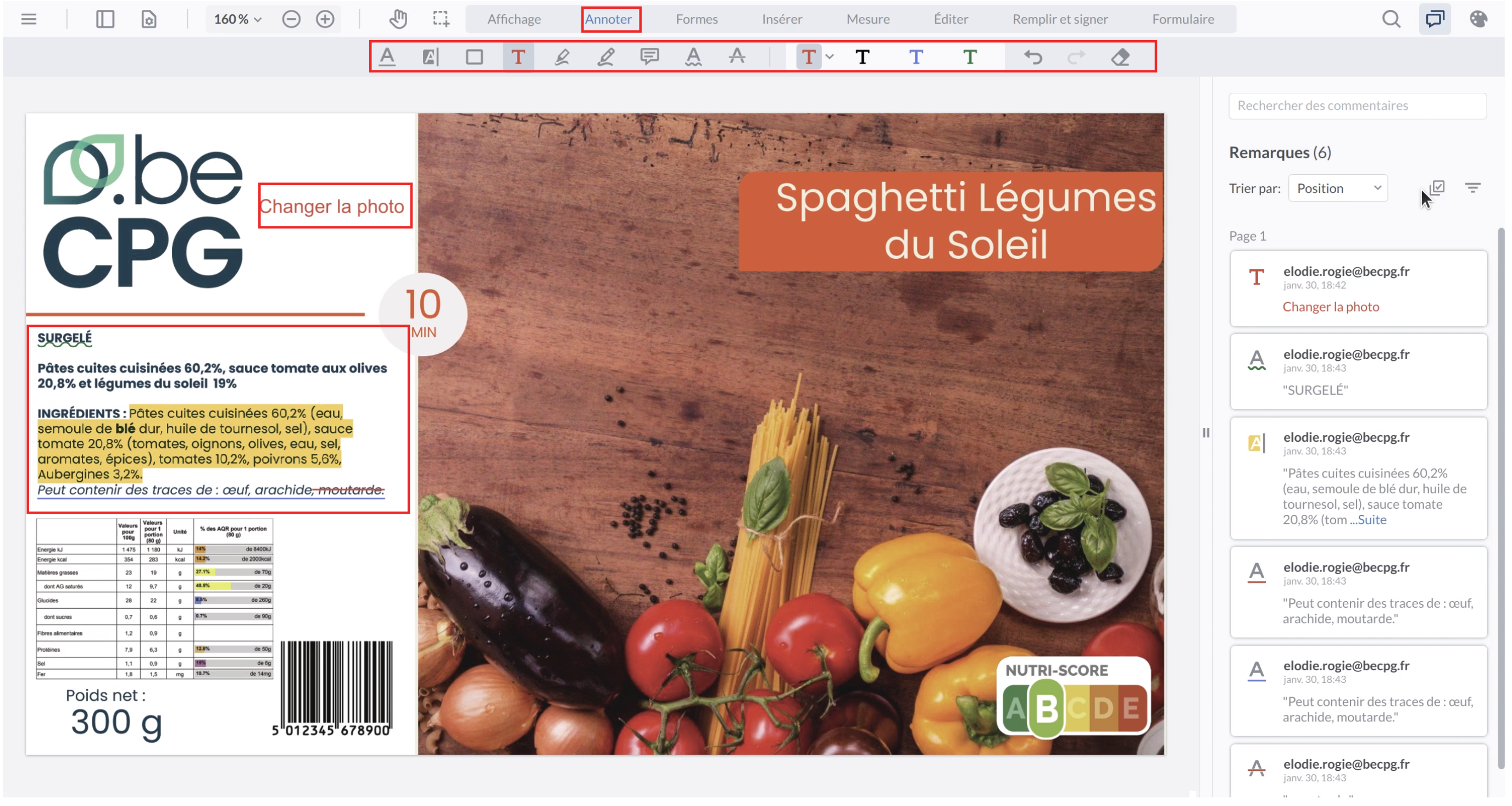
Permet d'ajouter du texte, de surligner du texte, de tracer des rectangles, d'ajouter des notes, d'utiliser un outil de dessin...
Formes
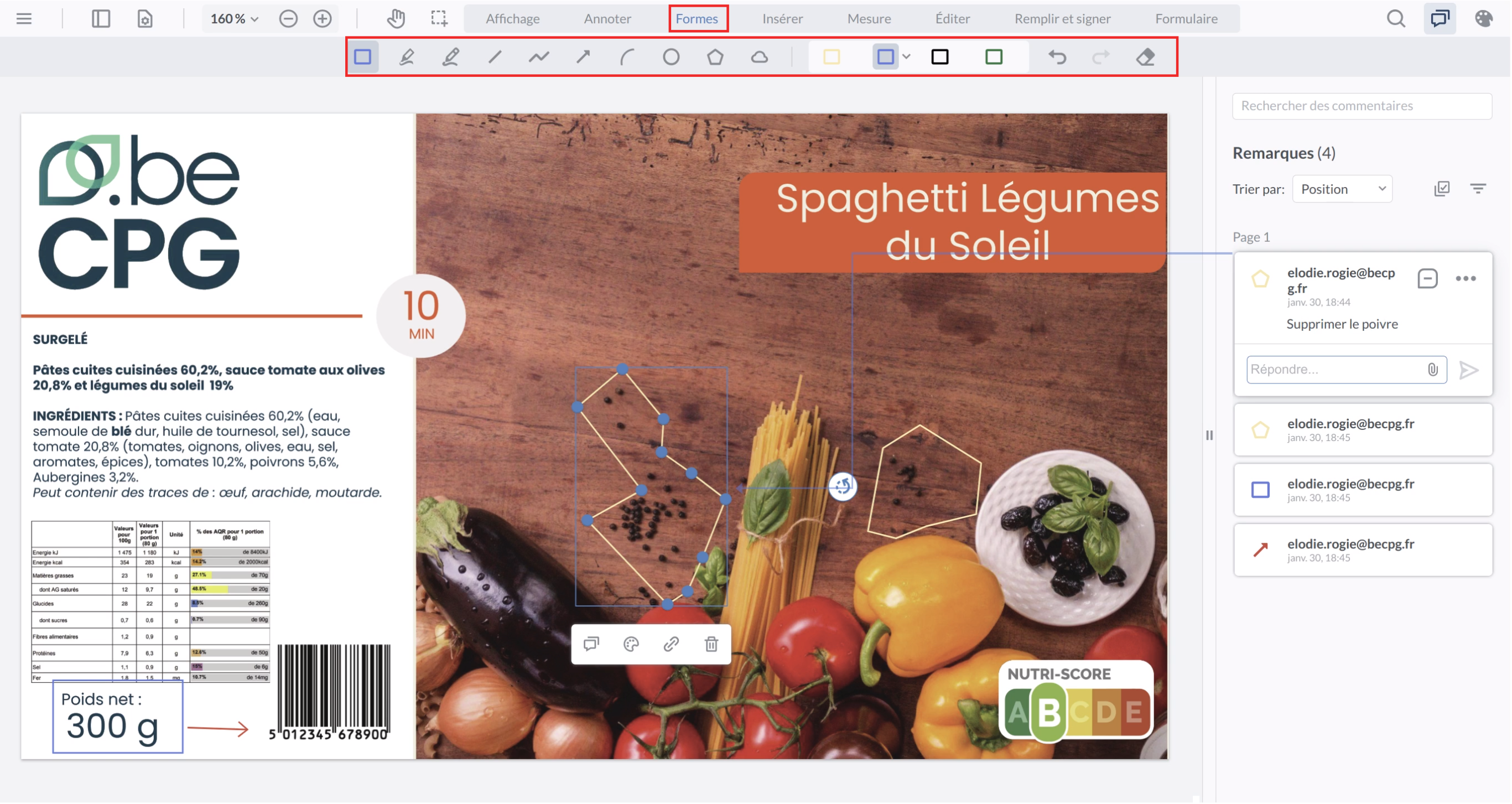
Permet d'ajouter différents types de formes au document (carrés, rectangles, ronds...)
Insertion d'images ou tampons
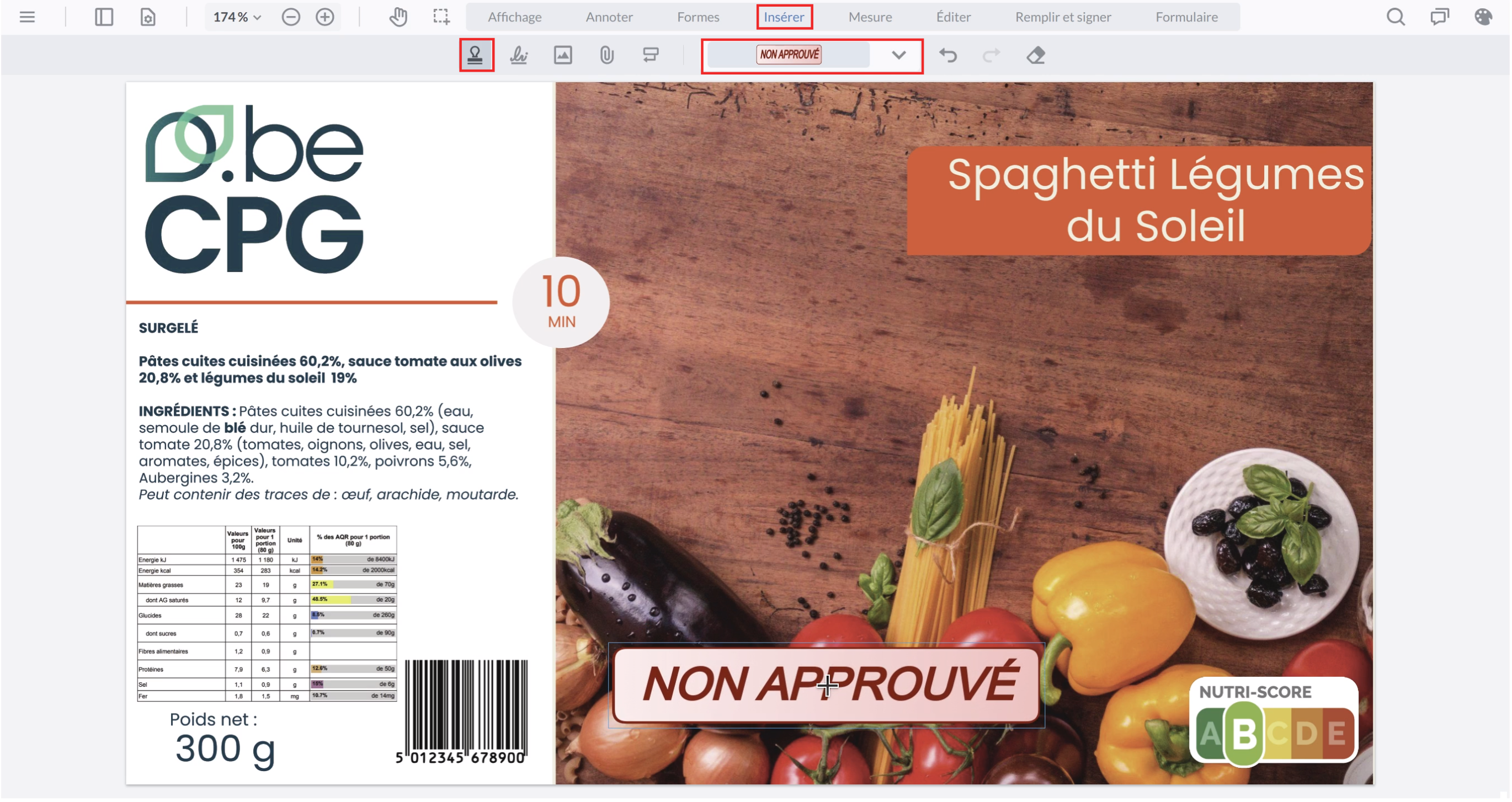
Permet d'ajouter des images, des tampons, ou encore des signatures...

Mesure
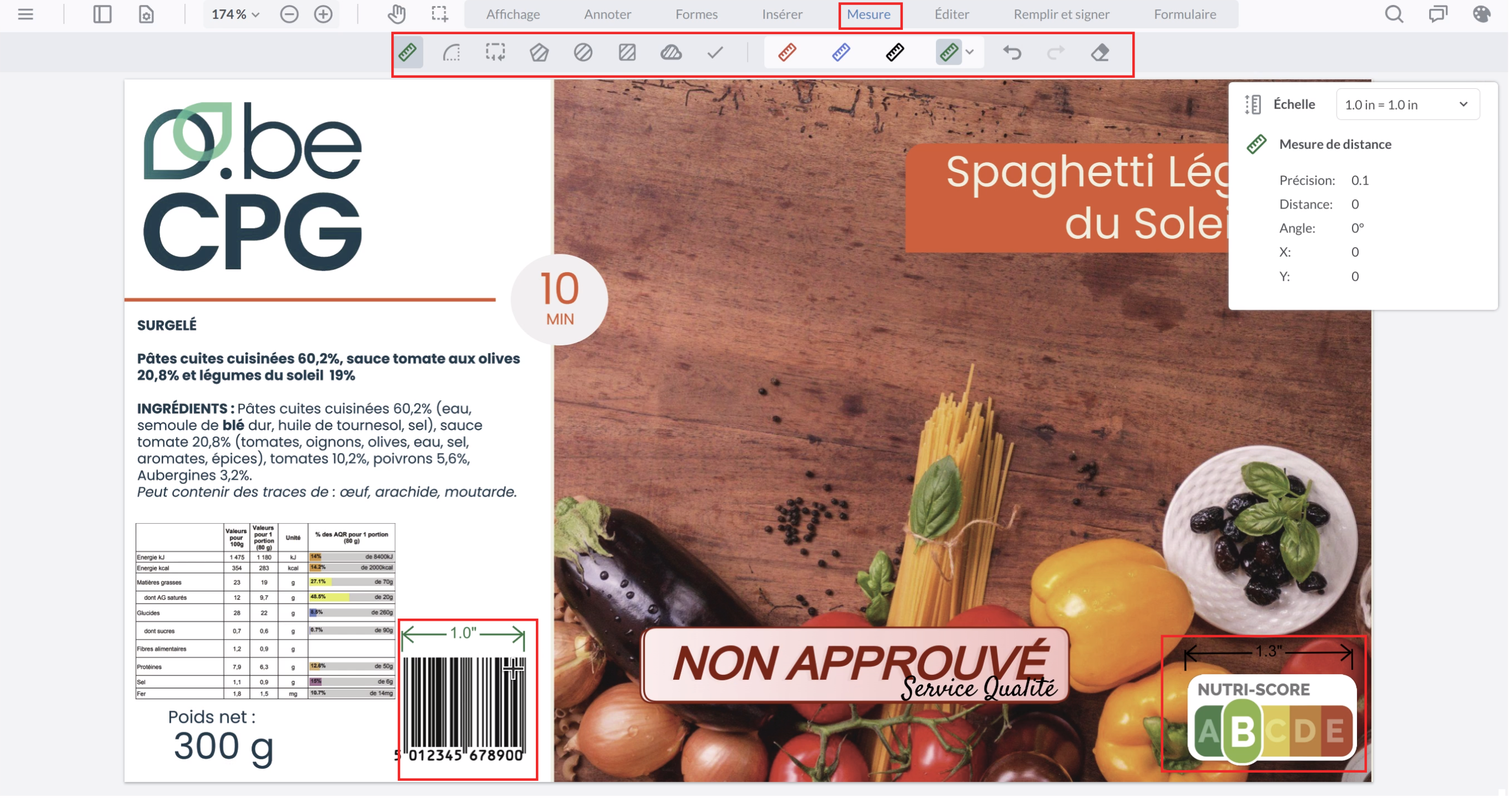
Permet d'effectuer des mesures sur le document avec notamment la définition d'une échelle
Extraction de couleurs
Il est possible d'extraire et de filtrer les couleurs d'un document PDF en cliquant sur le bouton "palette"et en sélectionnant les couleurs que l'on souhaite conserver :
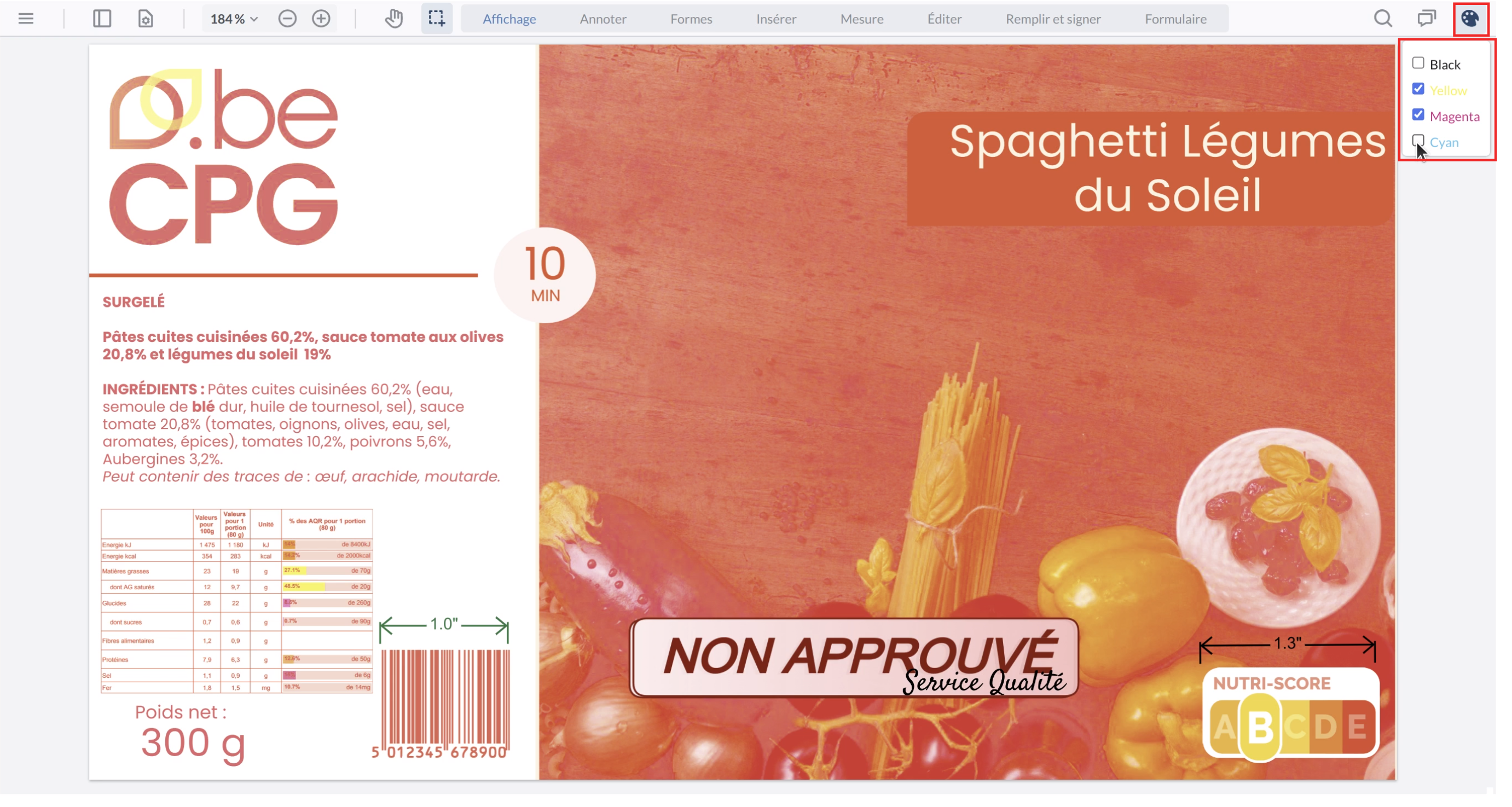
Extraction de couches
Si votre document PDF possède plusieurs couches, il est possible de les extraire en ouvrant le panneau de gauche et en cliquant sur Layers
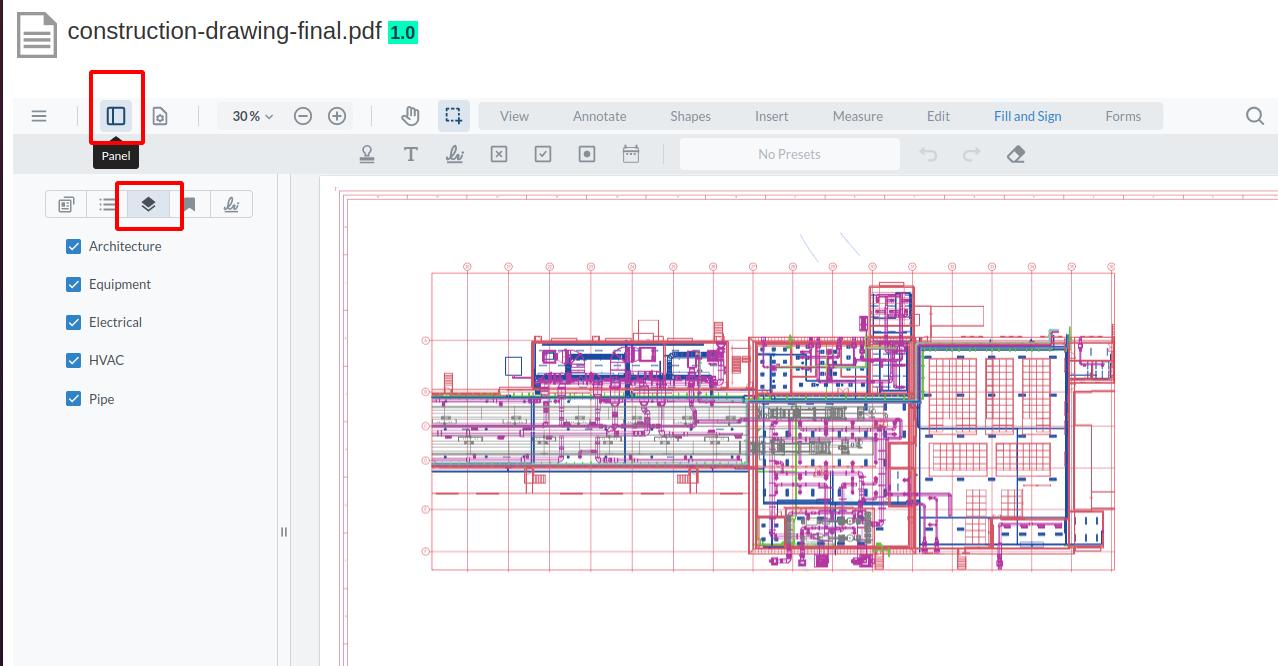
Sauvegarde
Une fois vos modifications apportées, vous pouvez sauvegarder votre document en cliquant sur Enregistrer :

Le document est alors modifié, une nouvelle version est créée.
Comparaison
Si vous éditez à nouveau le document, vous pouvez comparer ses différentes versions avec la dernière version :
avec la comparaison de texte en cliquant sur signet document en face de la version souhaité
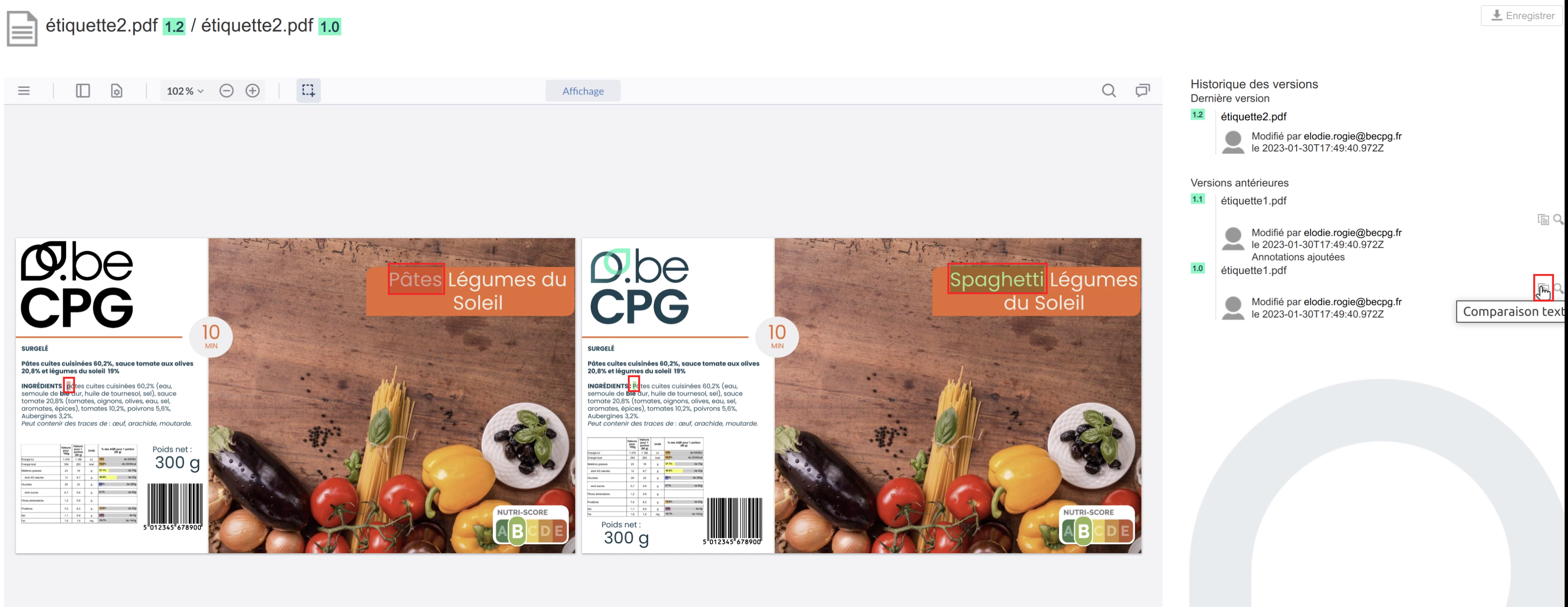
avec la comparaison par pixels en cliquant sur la loupe
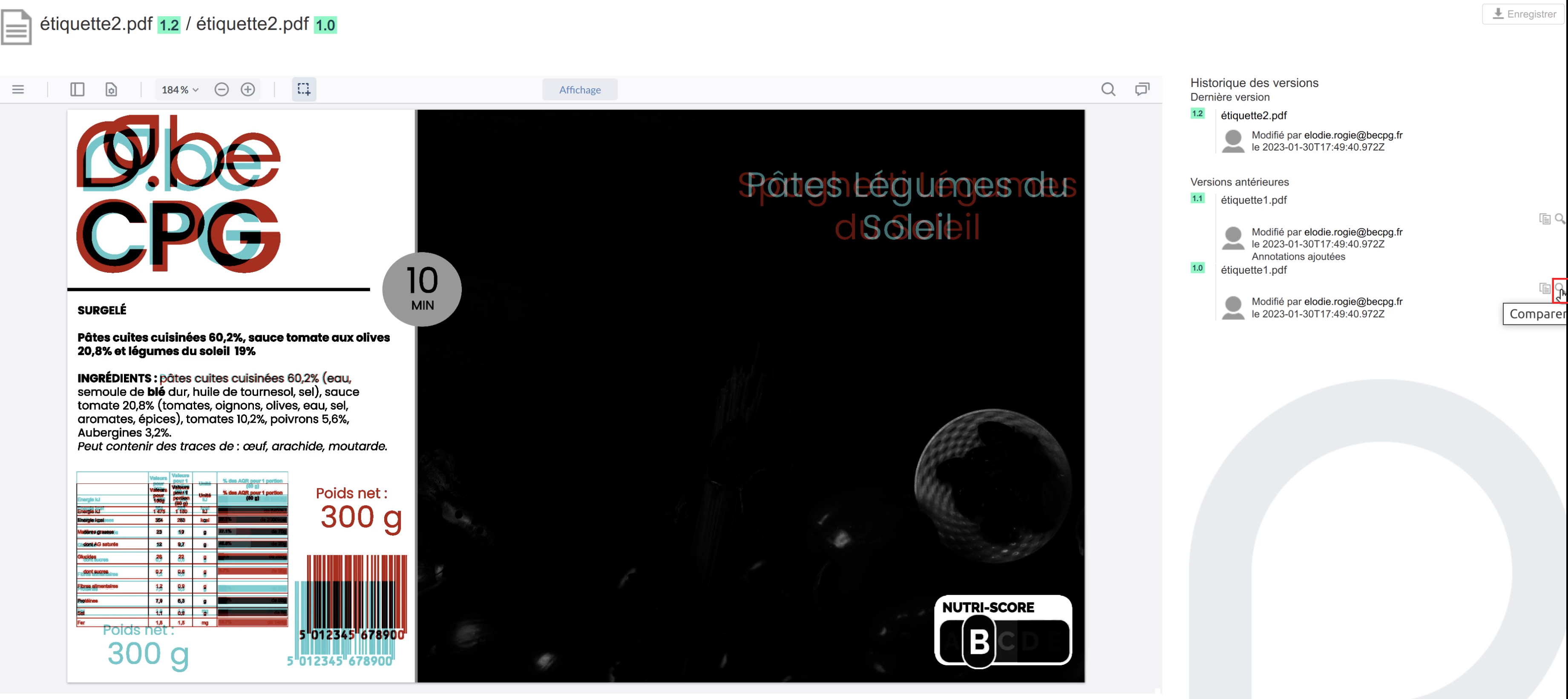
Images
Il est possible d'utiliser le module avec des images. En revanche, certaines fonctionnalités risquent de ne pas être disponibles car cette librairie est faite pour les documents PDF. Vous pouvez tout de même éditer votre image, et lors de la sauvegarde, un document PDF contennant vos annotations sera alors créé :